Por que os aplicativos falham no Android e como corrigi-lo?
Publicados: 2022-12-30A maioria dos usuários de smartphones faz uso de dispositivos Android.
E um dos problemas mais comuns que esses usuários do Android enfrentam são os aplicativos travando ou congelando.
Sendo um usuário do Android, você estará ciente desse problema. Você não acha isso frustrante quando sua mídia social favorita ou aplicativo de compras trava com muita frequência?
Bem, esta é uma das coisas mais irritantes que se deve enfrentar. Existem vários motivos pelos quais isso acontece com dispositivos Android. Vamos descobrir alguns motivos comuns.
- Falta de espaço de memória: se o seu dispositivo Android ficar sem armazenamento interno, seus aplicativos podem travar repetidamente.
- Superaquecimento : O superaquecimento é causado ao tocar em muitos botões consecutivamente. Isso seria demais para o seu dispositivo e pode superaquecer. Esse superaquecimento pode causar o congelamento ou travamento dos aplicativos.
- Muitos aplicativos em execução : a execução de muitos aplicativos simultaneamente pode consumir muitos dados em segundo plano. Isso pode levar ao travamento de vários aplicativos que estão ativos no momento.
- Problema de conectividade : a maioria dos aplicativos precisa de uma conexão com a Internet para seu uso. Portanto, um problema de conectividade também pode fazer com que o aplicativo congele e falhe posteriormente.
- Vírus : Um ataque de vírus também leva ao travamento frequente de aplicativos ativos.
Como corrigir falhas de aplicativos?
Para corrigir essas falhas repentinas de aplicativos, vamos explorar algumas dicas úteis. Essas dicas podem fazer com que seus aplicativos voltem a funcionar adequadamente.
Forçar parada de aplicativos
Se houver muitos aplicativos em execução em segundo plano, eles podem causar interferência nos processos do telefone. Em última análise, isso pode causar falhas em certos aplicativos. A parada forçada desses aplicativos ajudará a liberar energia. Aqui estão as etapas para forçar a parada de qualquer aplicativo:
Etapa 1: abra Configurações e toque na opção Aplicativos.
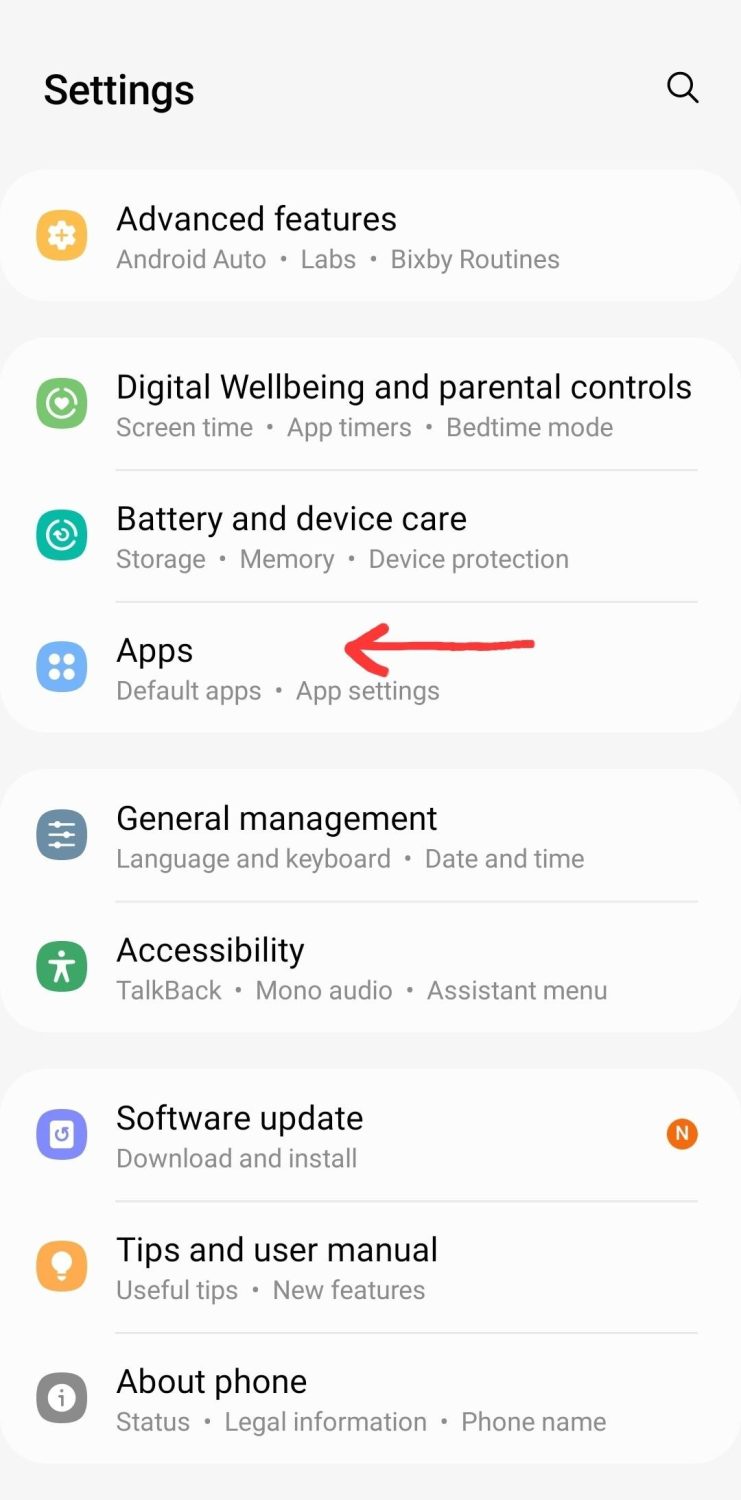
Etapa 2: selecione o aplicativo que deseja forçar a parada. Toque na opção Forçar parada.
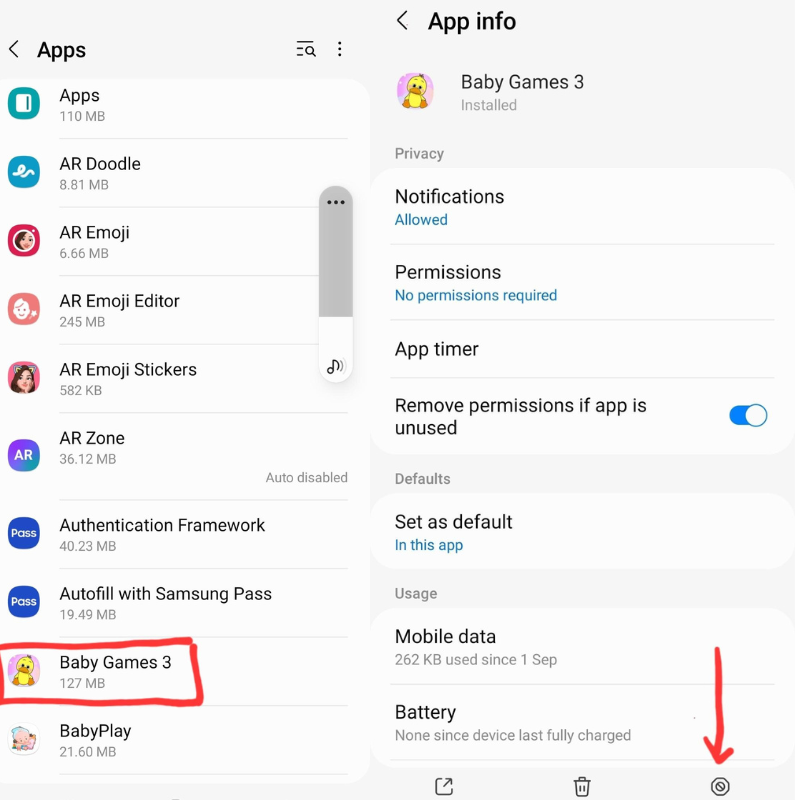
Verifique a conexão com a Internet
Conforme discutido, uma conexão de rede ruim também pode causar falhas nos aplicativos. Portanto, se você estiver enfrentando esses problemas, verifique se sua conexão com a Internet está funcionando corretamente.
Verifique se há atualizações de aplicativos
Ignorar as atualizações mais recentes disponíveis para os aplicativos é outro motivo que causa o congelamento do aplicativo. Os aplicativos Android recebem atualizações regulares para aproveitar suas versões mais recentes. Isso também ajuda a corrigir bugs nas versões atuais e, assim, melhora seu funcionamento geral.
É ideal para manter seus aplicativos atualizados, instalando regularmente as atualizações mais recentes. Você pode atualizar vários aplicativos nas etapas a seguir.
Etapa 1: abra o aplicativo da Google Play Store e procure o aplicativo que deseja atualizar.
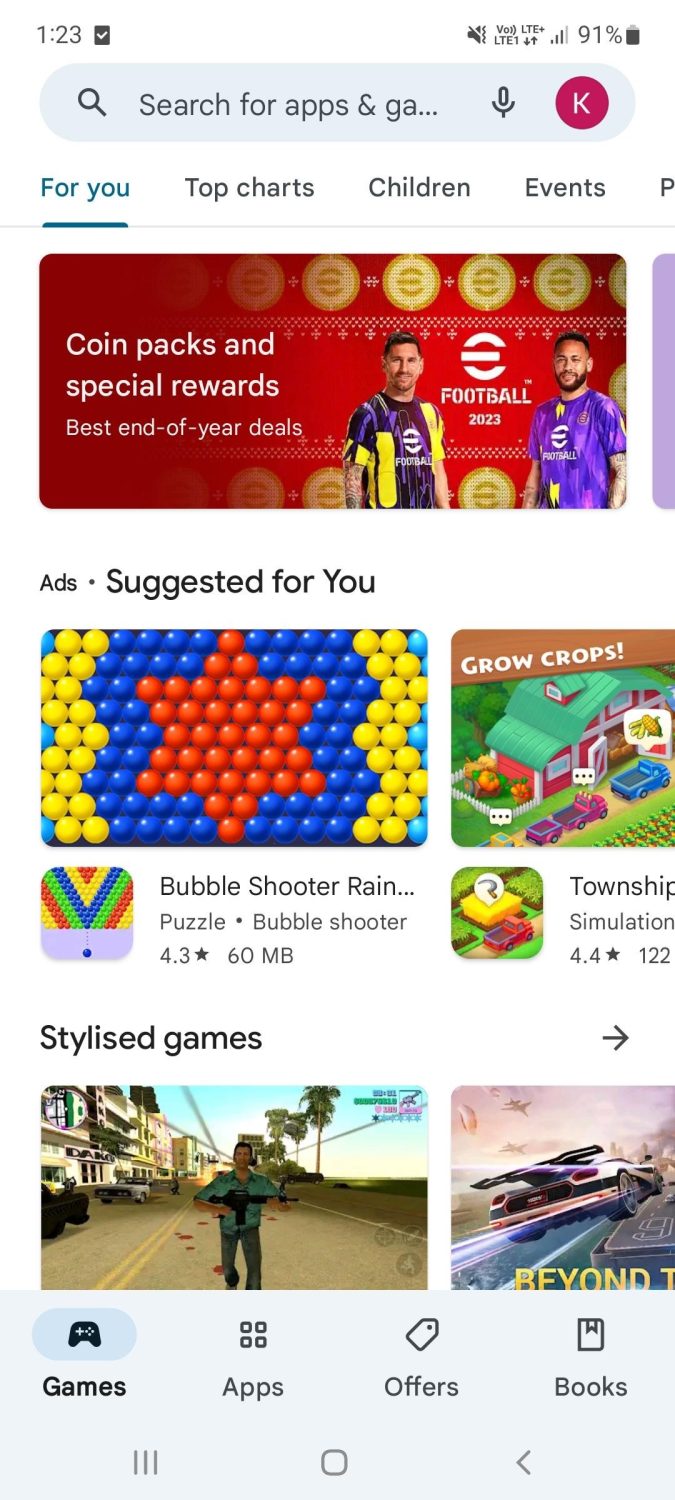
Etapa 2: toque no botão Atualizar e a atualização mais recente (se disponível) será instalada imediatamente.
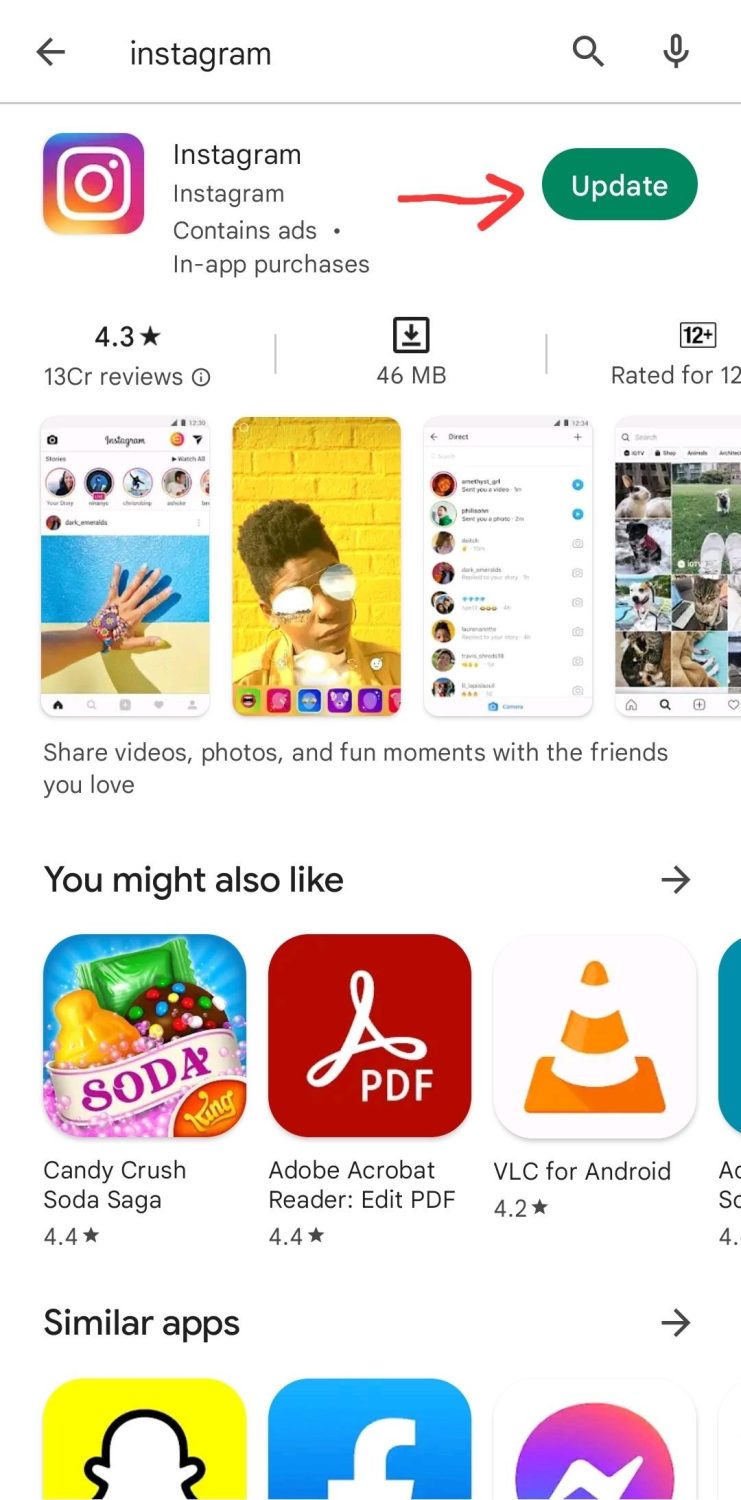
Verifique as permissões do aplicativo
Certos aplicativos precisam de acesso a recursos como fotos, câmeras, localizações, etc. Você terá que conceder essa permissão para fazê-los funcionar o que devem fazer.
Esse pode ser o motivo de uma falha no aplicativo. Portanto, você deve verificar as permissões do aplicativo e permitir que funcione corretamente.
Vamos ver como você pode fazer isso.
Etapa 1: abra Configurações e escolha Aplicativos.
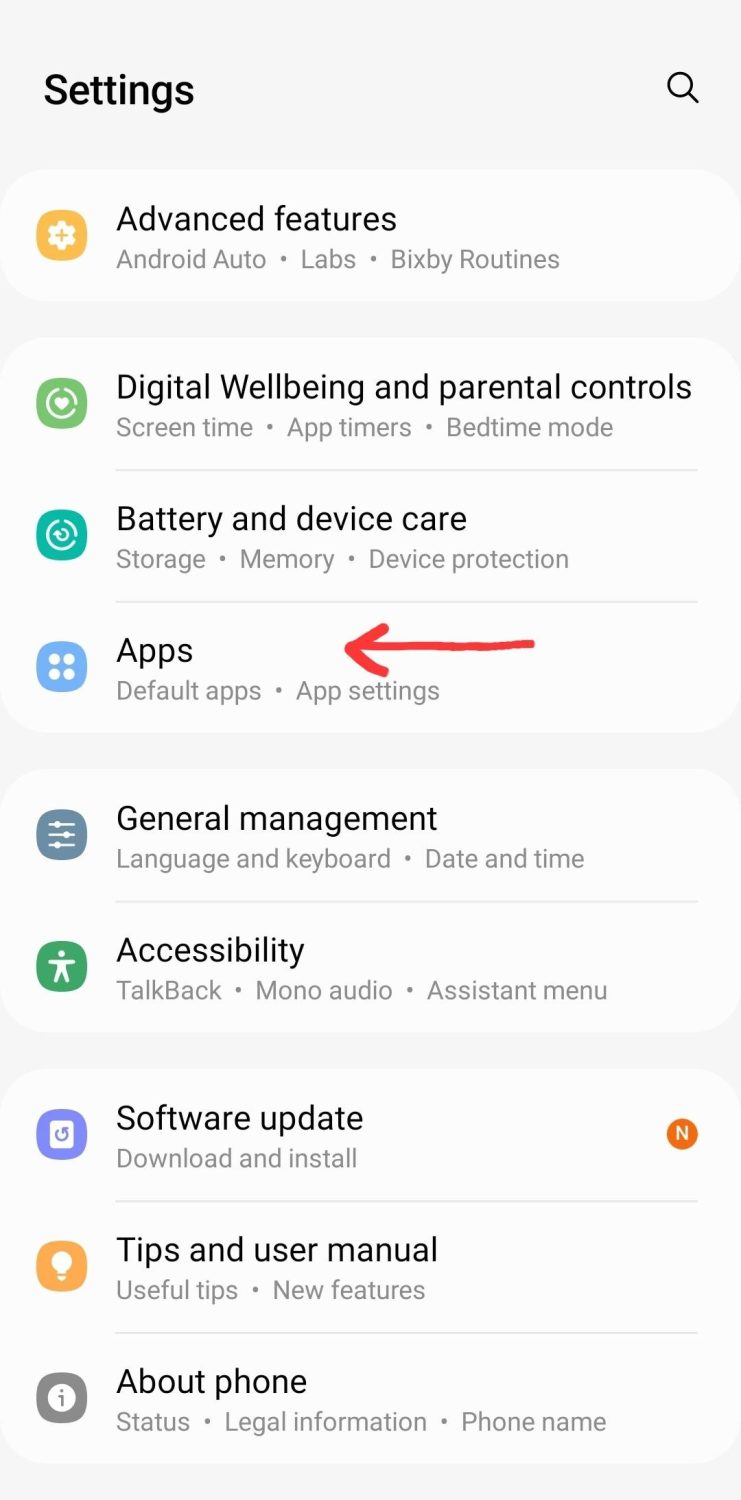
Etapa 2: escolha o aplicativo na lista de aplicativos cujas permissões você deseja revisar.
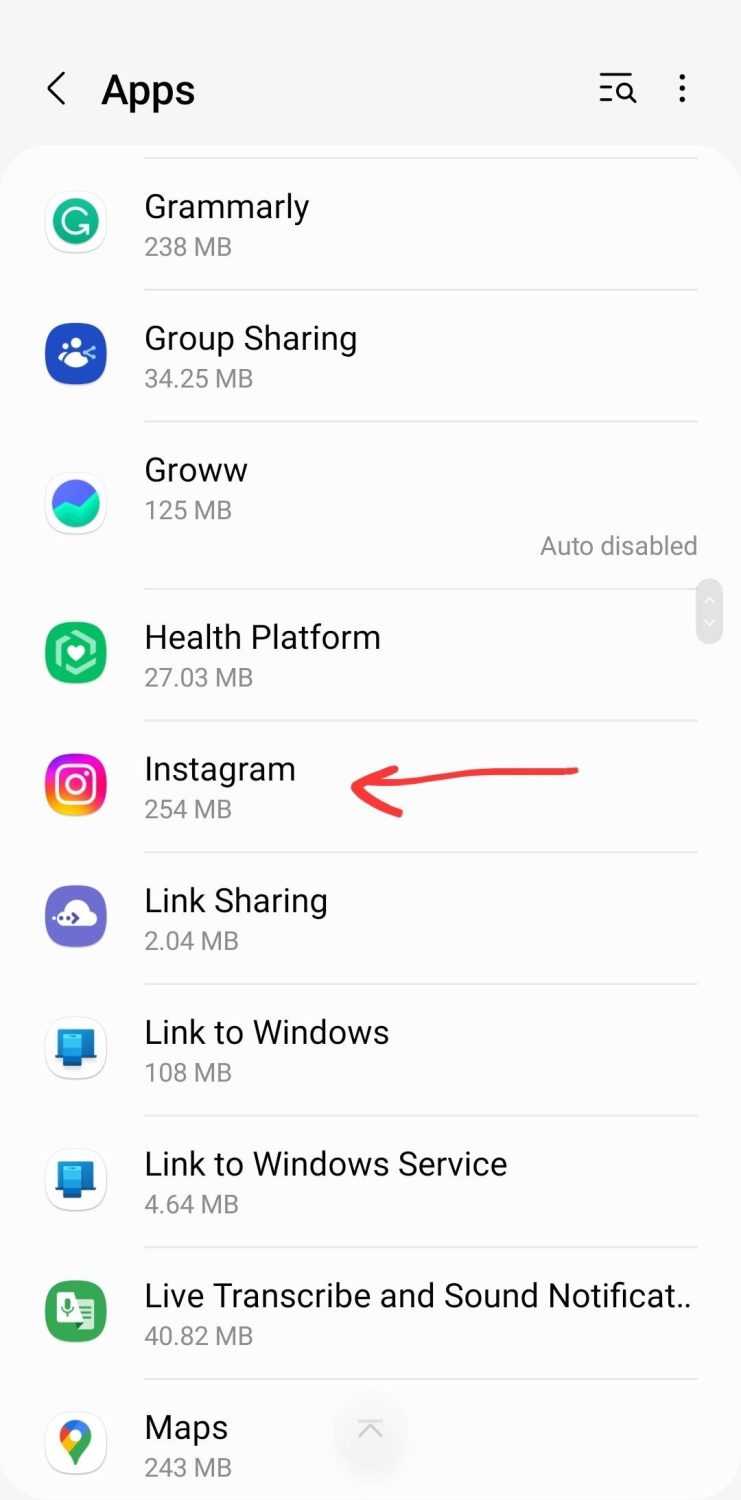
Etapa 3: toque em Permissões. Revise as permissões negadas e permitidas para este aplicativo e altere-as conforme sua necessidade.
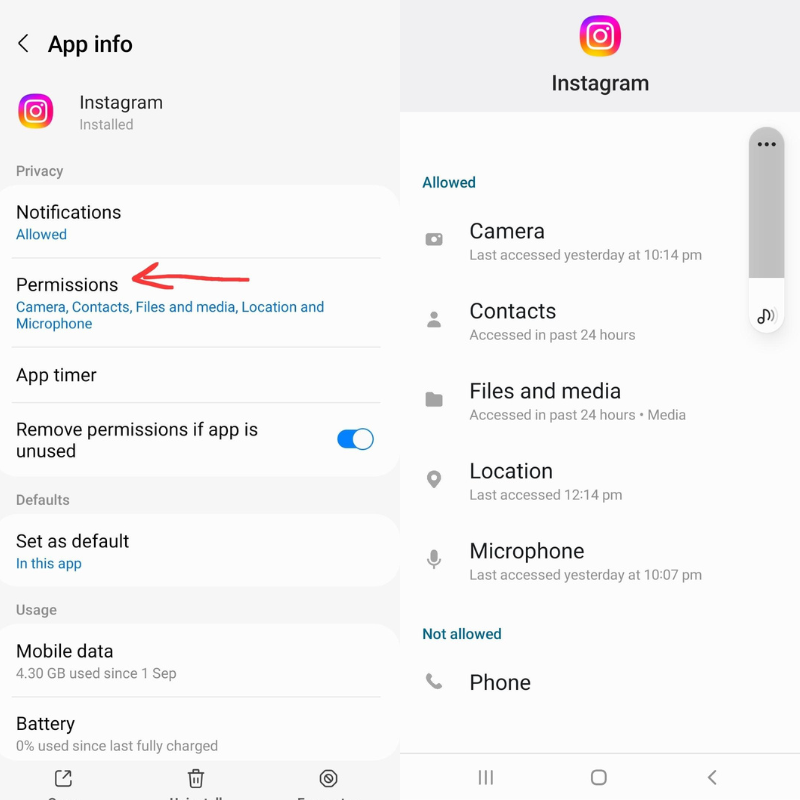
Limpar dados em cache
Os dados em cache são o armazenamento de memória temporário de um aplicativo que permite recuperar dados rapidamente durante o trabalho. Mas, às vezes, esses dados em cache podem ficar com defeito e acumular, fazendo com que o aplicativo congele ou trave.

Portanto, é importante limpar esses dados em cache com frequência. Você pode usar um bom aplicativo de limpeza de cache para isso.
Limpar dados do aplicativo
Se você estiver enfrentando problemas de funcionamento de seu aplicativo favorito, lixo ou dados desnecessários do aplicativo podem estar causando isso. Você pode tentar limpar os dados do aplicativo, o que ajudará a limpá-lo.
No entanto, isso também levará à remoção de seus detalhes de login. Você terá que entrar novamente para usar um aplicativo específico.
Você pode limpar os dados do aplicativo seguindo as etapas listadas abaixo.
Etapa 1: abra Configurações e toque em Aplicativos. Escolha o aplicativo para o qual você deseja limpar os dados.
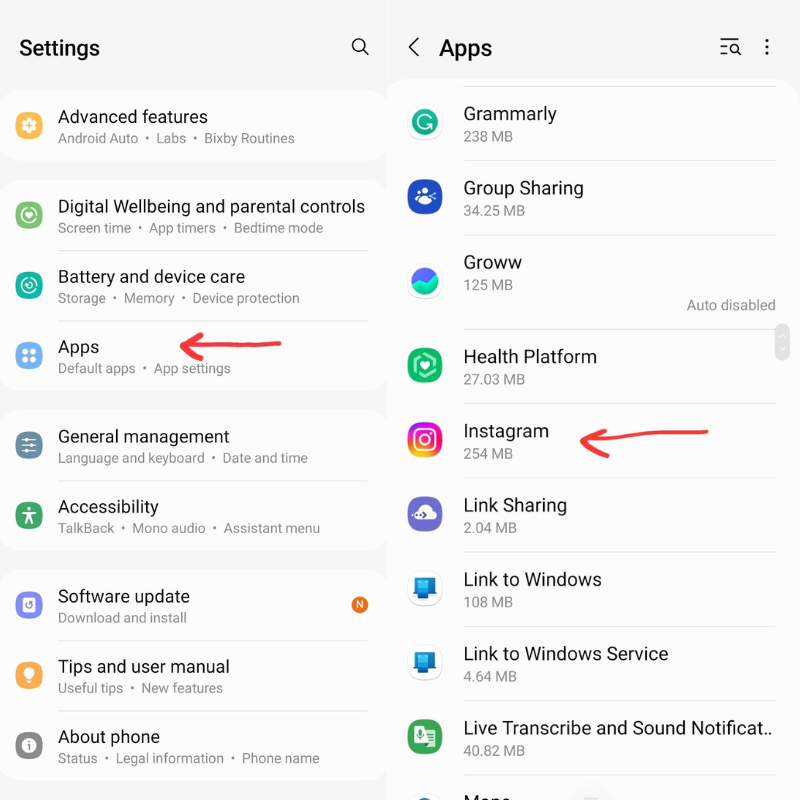
Etapa 2: na lista de opções, toque em Armazenamento. Selecione Limpar dados.
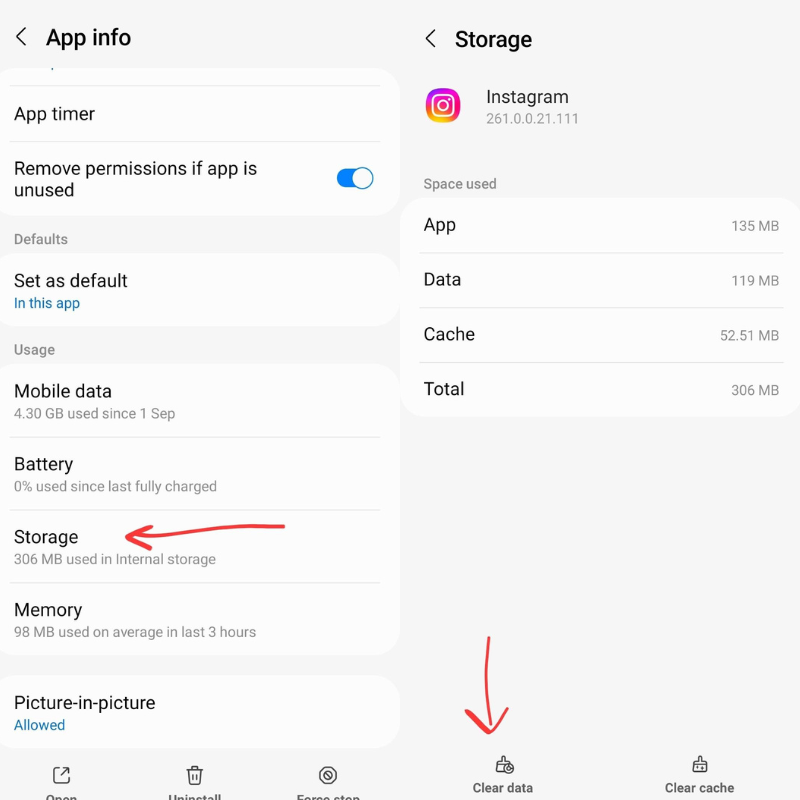
Libere espaço de armazenamento
Se seus aplicativos travarem com mais frequência, pode haver falta de espaço de armazenamento. A indisponibilidade de espaço de armazenamento suficiente pode levar ao superaquecimento do telefone ou interferir no funcionamento de outros aplicativos. Seu smartphone não será capaz de funcionar em sua capacidade máxima.
Para isso, você pode tentar encontrar aplicativos desnecessários em seu telefone que nunca usa. Como se houvesse certos aplicativos de jogos que você não se importaria de remover. Desinstale todos esses aplicativos e arquivos desnecessários semelhantes para liberar espaço de armazenamento interno.
Reinstale o aplicativo
Se você deseja que seu aplicativo funcione corretamente, reinstale-o. Às vezes, esse método funciona de maneira incrível se seus aplicativos tiverem bugs ou precisarem de uma atualização. Você pode reinstalar o aplicativo usando as etapas a seguir.
Etapa 1: toque e segure o ícone do aplicativo específico que deseja reinstalar.
Etapa 2: toque na opção de desinstalação.
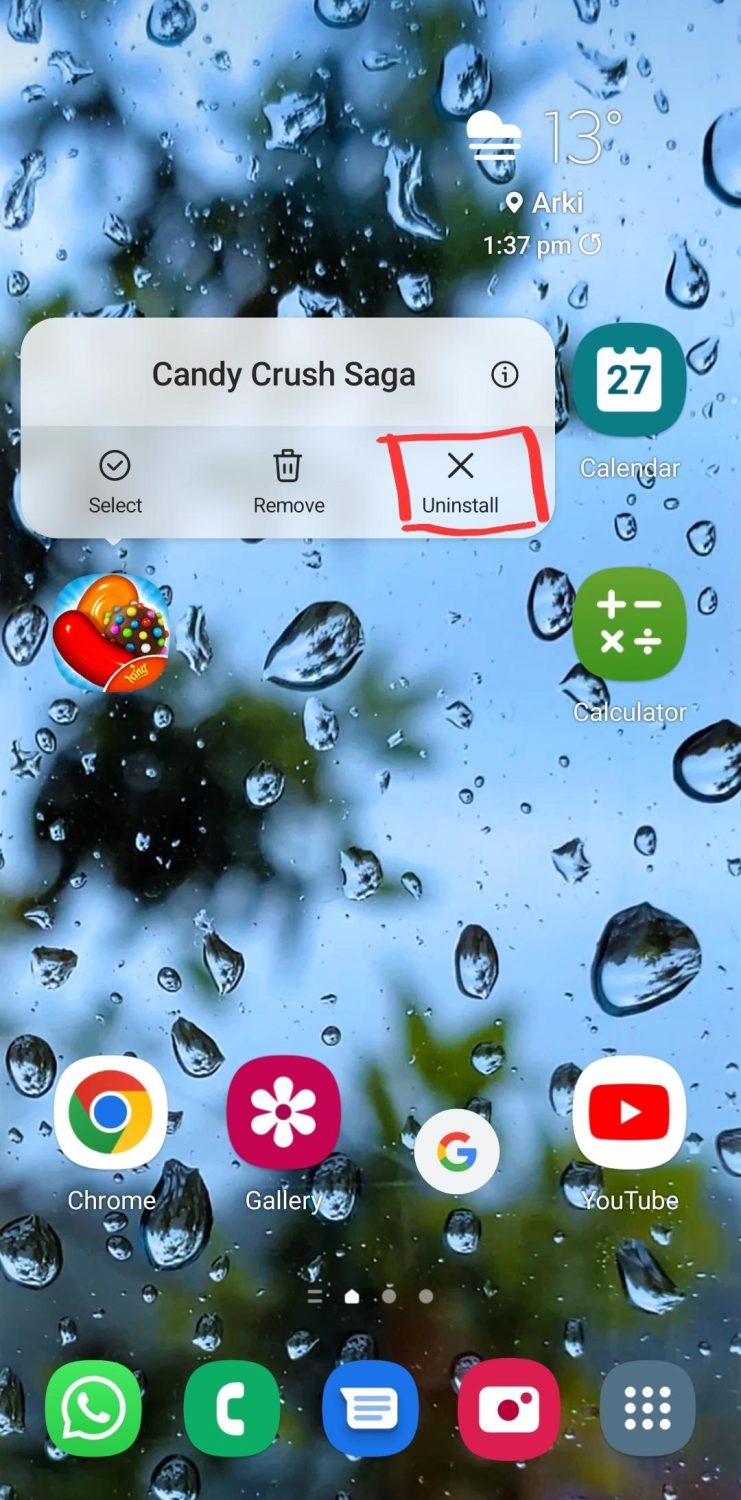
Passo 3: Agora vá para a Google Play Store e procure pelo mesmo aplicativo. Instale-o novamente em seu smartphone.
Reinicie seu dispositivo
Essa solução direta e sem esforço vem à mente quando nada funciona. Tente reiniciar o dispositivo, pois isso muitas vezes funciona para problemas menores.
Reiniciar o dispositivo limpa a memória cache e alivia alguma carga dela. Como resultado, seus aplicativos podem funcionar corretamente.
Atualize o software do seu telefone
Assim como os vários aplicativos, seu telefone também precisa de atualizações regulares. Muitos aplicativos são projetados para funcionar nas versões mais recentes. Como resultado, eles não funcionarão corretamente no seu telefone se ele não for atualizado. Portanto, verifique as atualizações mais recentes para o seu sistema operacional Android e instale a versão mais recente.
Aqui estão os passos:
Etapa 1: abra o menu Configurações.
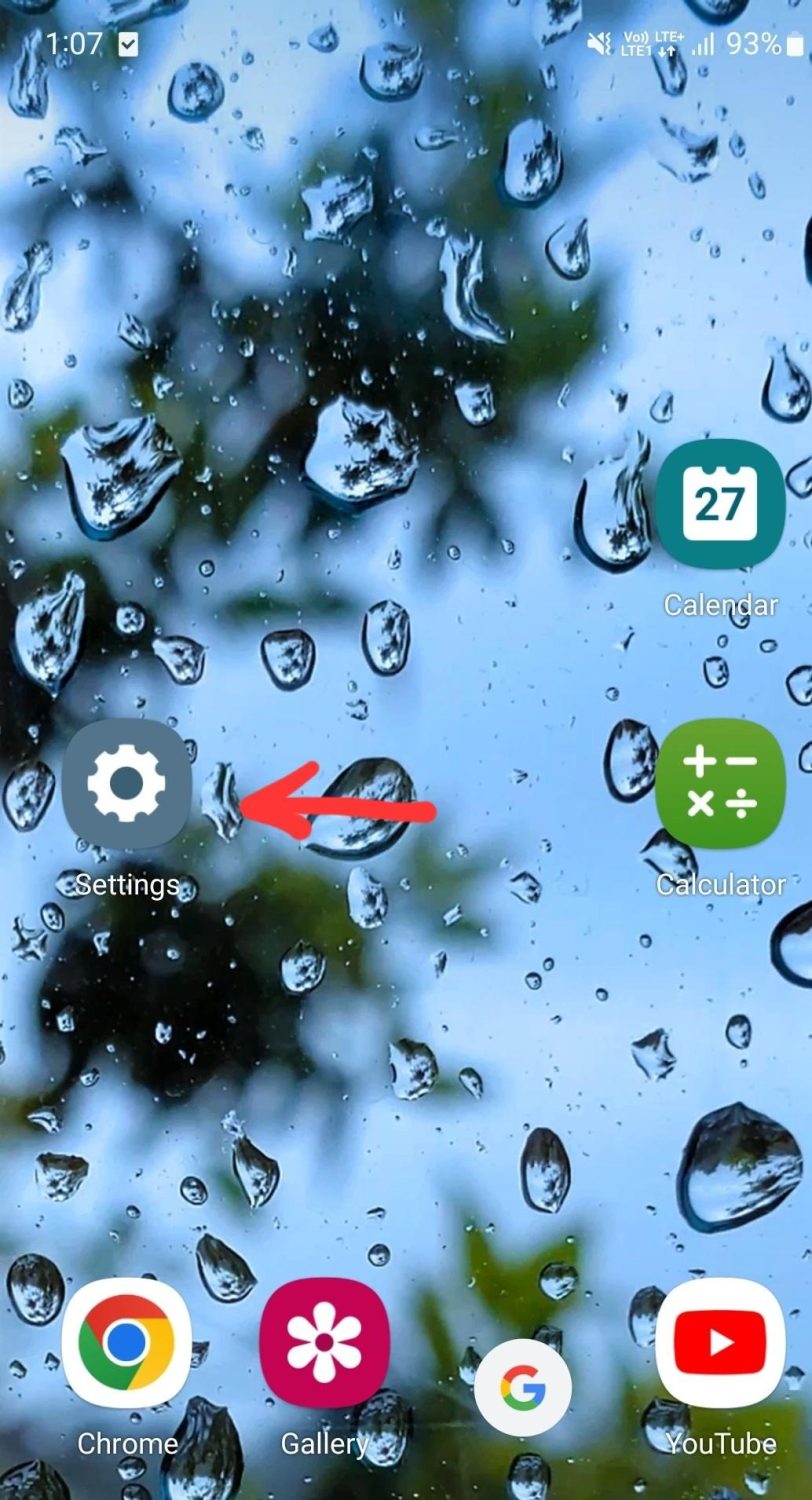
Etapa 2: toque na opção Atualização de software.
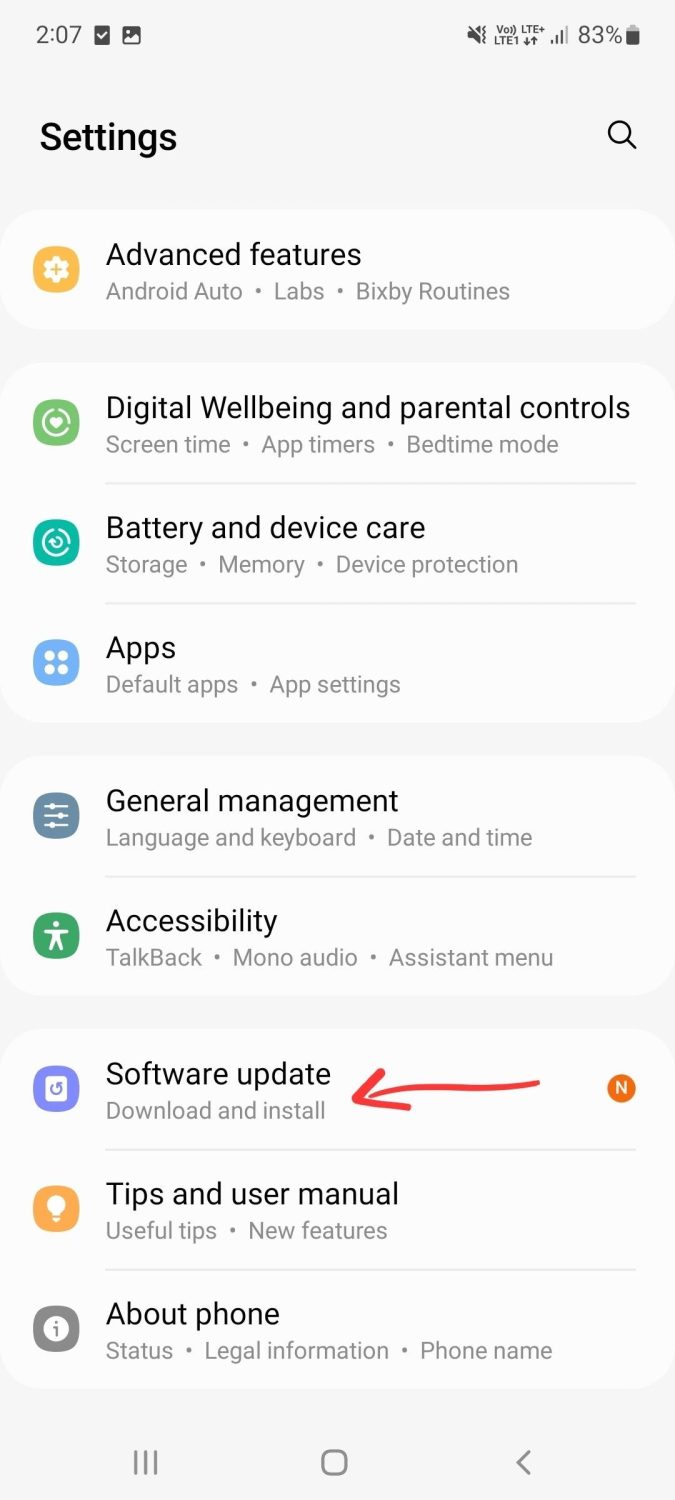
Etapa 3: verifique as atualizações mais recentes disponíveis e toque em Baixar e instalar.
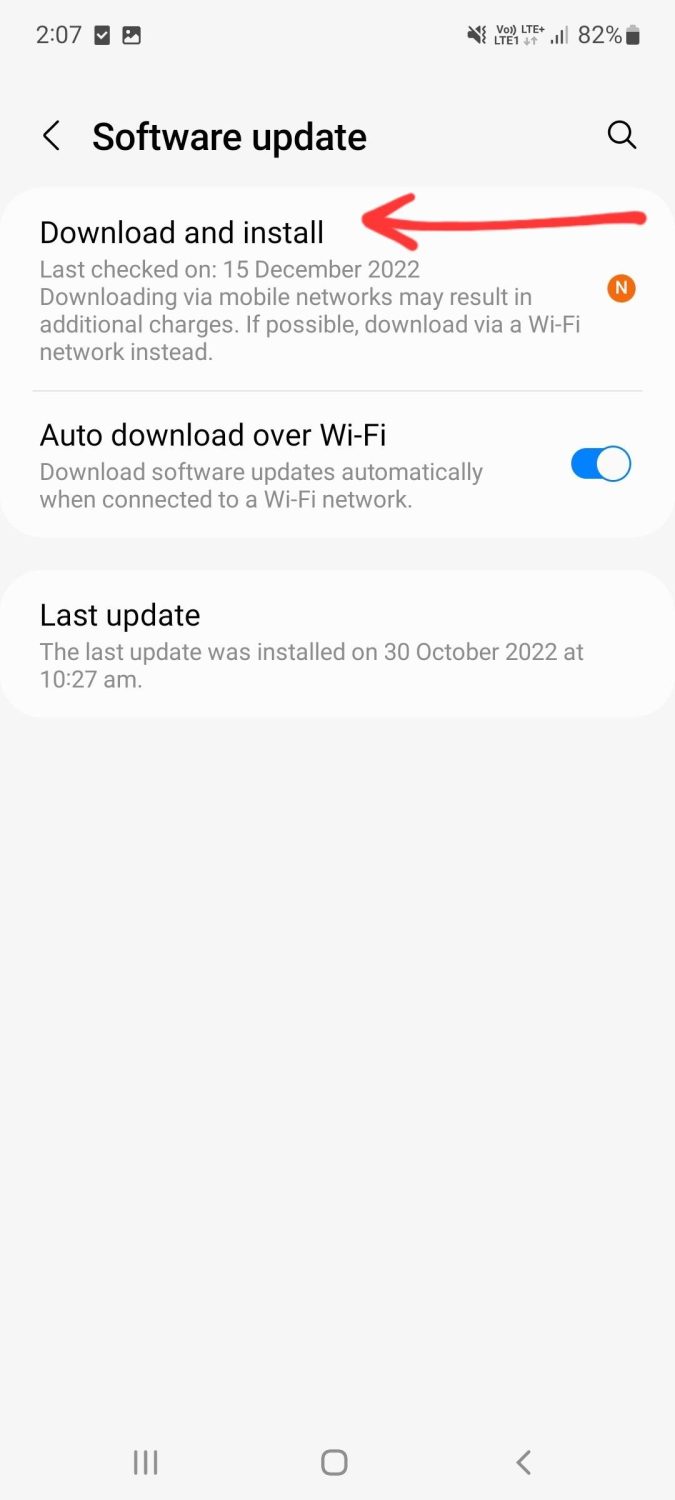
Passo 4: Agora, finalmente, toque em Download.
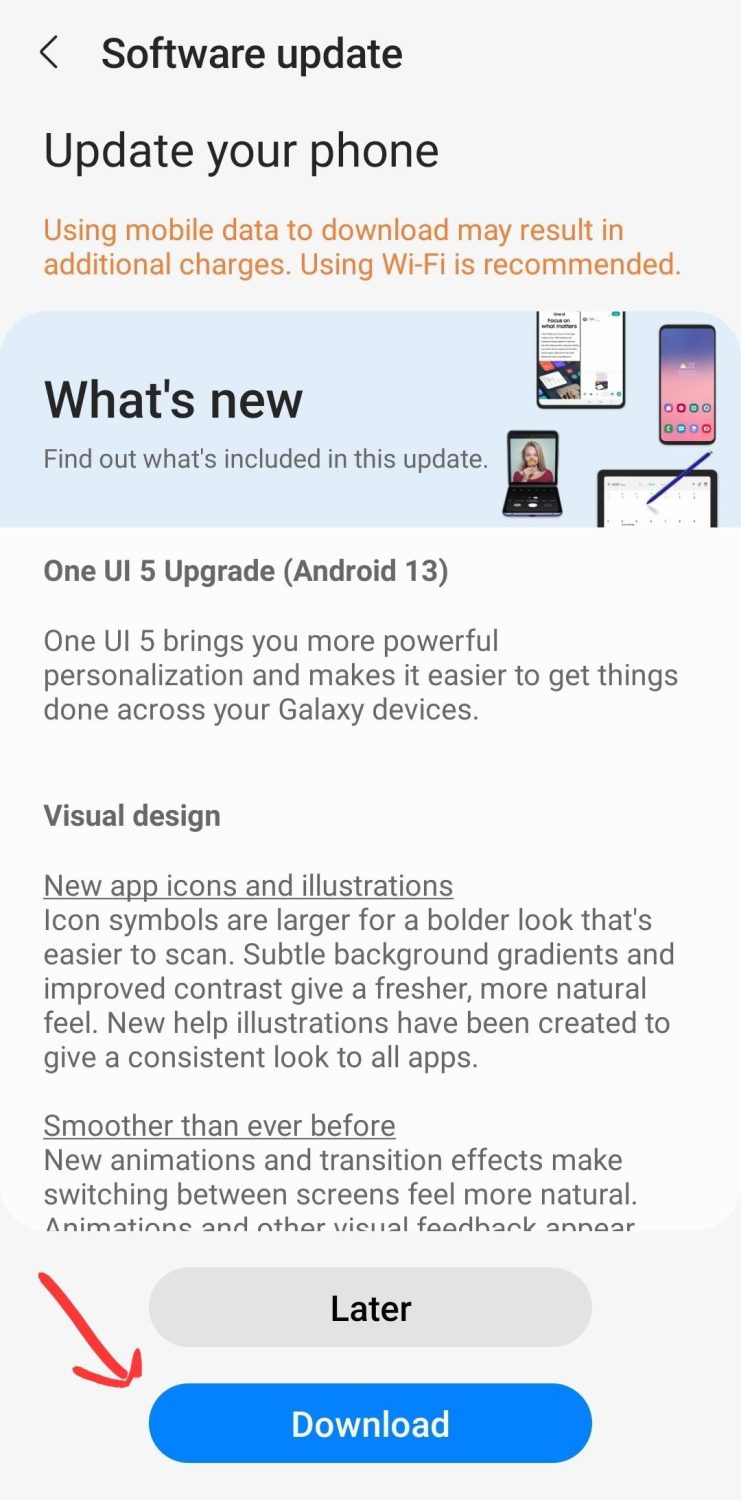
Palavras Finais
Você também está enfrentando alguns aplicativos com defeito em seu telefone Android? Estas são algumas dicas úteis que podem ajudá-lo a evitar que os aplicativos travem em seu dispositivo Android.
Você também pode explorar como acelerar seu telefone Android.
